Könnyű és gyors Android Root útmutató

Miután rootoltad az Android telefonod, teljes rendszerhozzáférésed lesz, és számos olyan alkalmazást futtathatsz, amelyek root hozzáférést igényelnek.
Az Android-telefonon a tárhely felszabadítása nem szórakoztató, de nem is kell unalmasnak lennie. A Google Fájlok alkalmazása a gyakran lassú manuális takarítást gyors és egyszerű folyamattá alakítja.
Fájlok letöltése a Google alkalmazással
Az Android-telefonon a tárhely felszabadítása időigényes kincsvadászatnak tűnhet. Előfordulhat, hogy a Galéria alkalmazásban keresgélsz a nem kívánt fényképek és videók között, az alkalmazásfiókban görgetsz a nem használt alkalmazások eltávolításához, vagy törölsz véletlenszerűen letöltött fájlokat. Bár ezek a módszerek működnek, nem kell időt pazarolnod mindezek manuális elvégzésére. Van egy sokkal gyorsabb módja is.
A Files by Google egy ingyenes, könnyű fájlkezelő, amely megkönnyíti a telefon tárhelyének kiürítését. Sok gyári Android rendszerű telefonon előre telepítve van az alkalmazás, de ha a telefonodon nincs, letöltheted a Play Áruházból.
A beállítás után a tárhely ellenőrzése és törlése olyan egyszerű, mint megnyitni az alkalmazást, hagyni, hogy beolvassa a telefont, és követni a tisztítási javaslatokat.
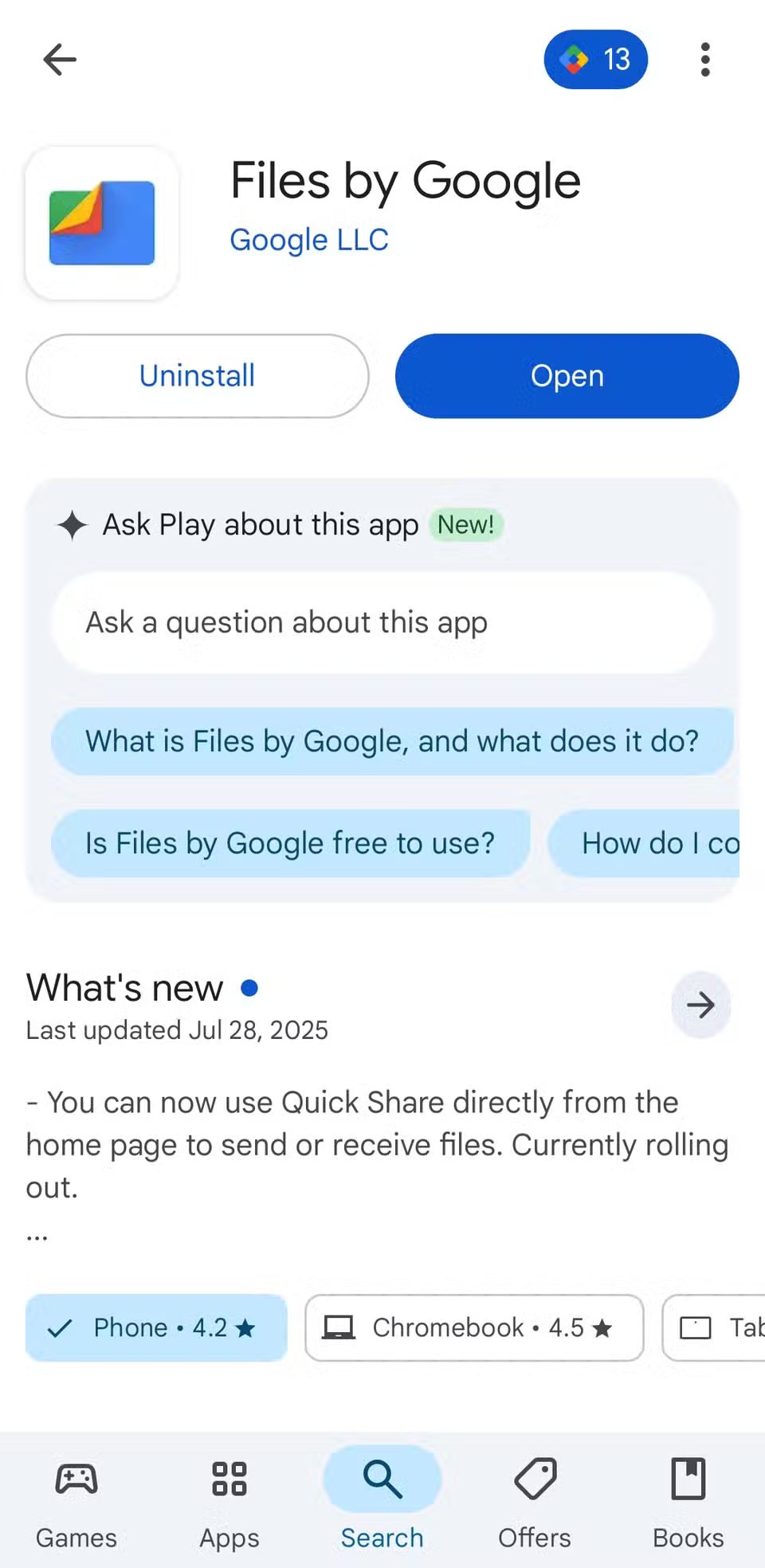
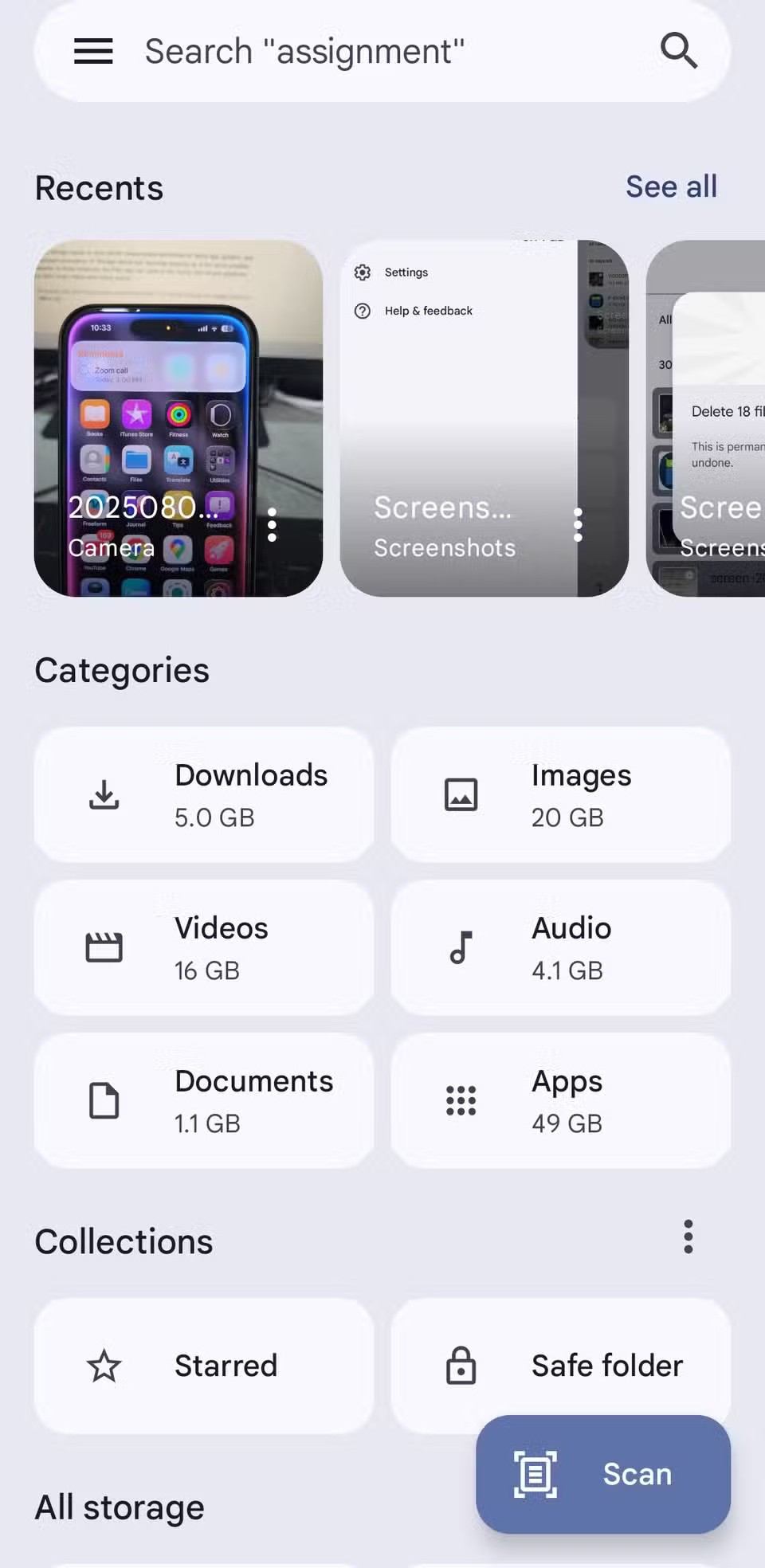
Használja a javaslatokat a Fájlok alkalmazás „Tisztítás” lapján
A Fájlok a Google-tól alkalmazásban található Tisztítás lap egyetlen listában felsorolja az összes gyakori tárhelypazarló dolgot. Ahelyett, hogy a tárhelybeállítások között navigálna, vagy tisztítóalkalmazásokat használna, ezen a lapon megtalálhatja az összes felesleges fájlt, régi képernyőképet, nagy videót, nem használt alkalmazást és elfelejtett letöltést.
Első lépésként nyisd meg a Fájlok alkalmazást, koppints a bal felső sarokban található háromsávos menüre, és válaszd a Törlés lehetőséget . A képernyő tetején láthatod a telefon aktuális tárhelyének állapotát, amely gyors áttekintést nyújt arról, hogy mennyi tárhely van felhasználva és mennyi a rendelkezésre álló hely. Erre koppintva közvetlenül a telefon tárhelybeállításaihoz jutsz a további részletekért.
A tárhelyösszefoglalóban a Fájlok jeleníti meg az összes takarítási javaslatot. Minden kártya kiemel egy kategóriát, megmutatja, hogy mennyi helyet szabadíthat fel, és előnézetet ad az említett fájlokról.
Az alkalmazás azt is megmutatja, hogy pontosan mennyi tárhelyet foglalnak az egyes fájlok, így mielőtt a törlés mellett döntenél, tudni fogod, hogy mennyit kapsz. Mielőtt azonban elsietnéd a fájlok törlését, tekintsd meg őket, hogy megbizonyosodj arról, hogy nem veszítesz el fontos adatokat a folyamat során.
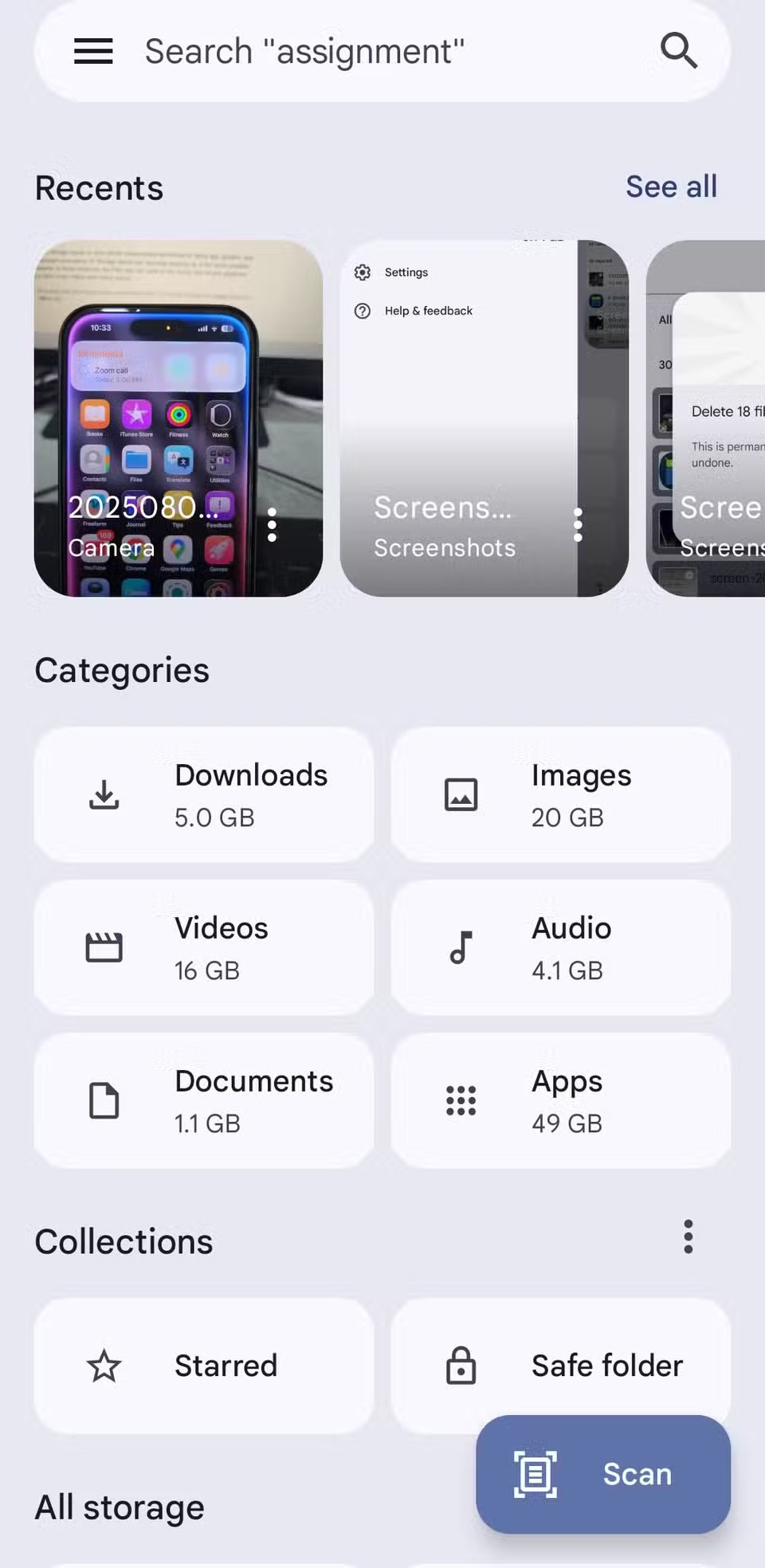
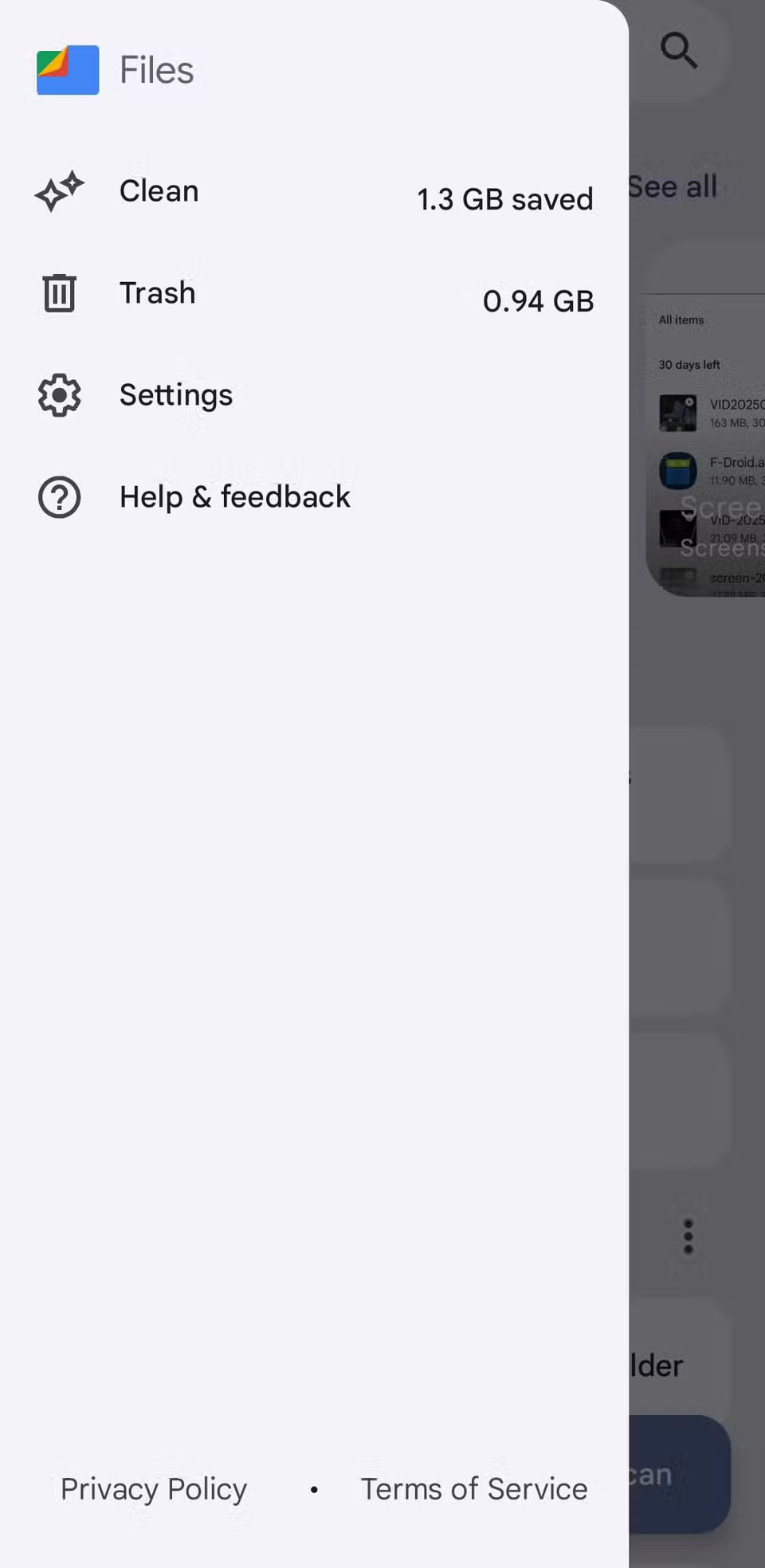
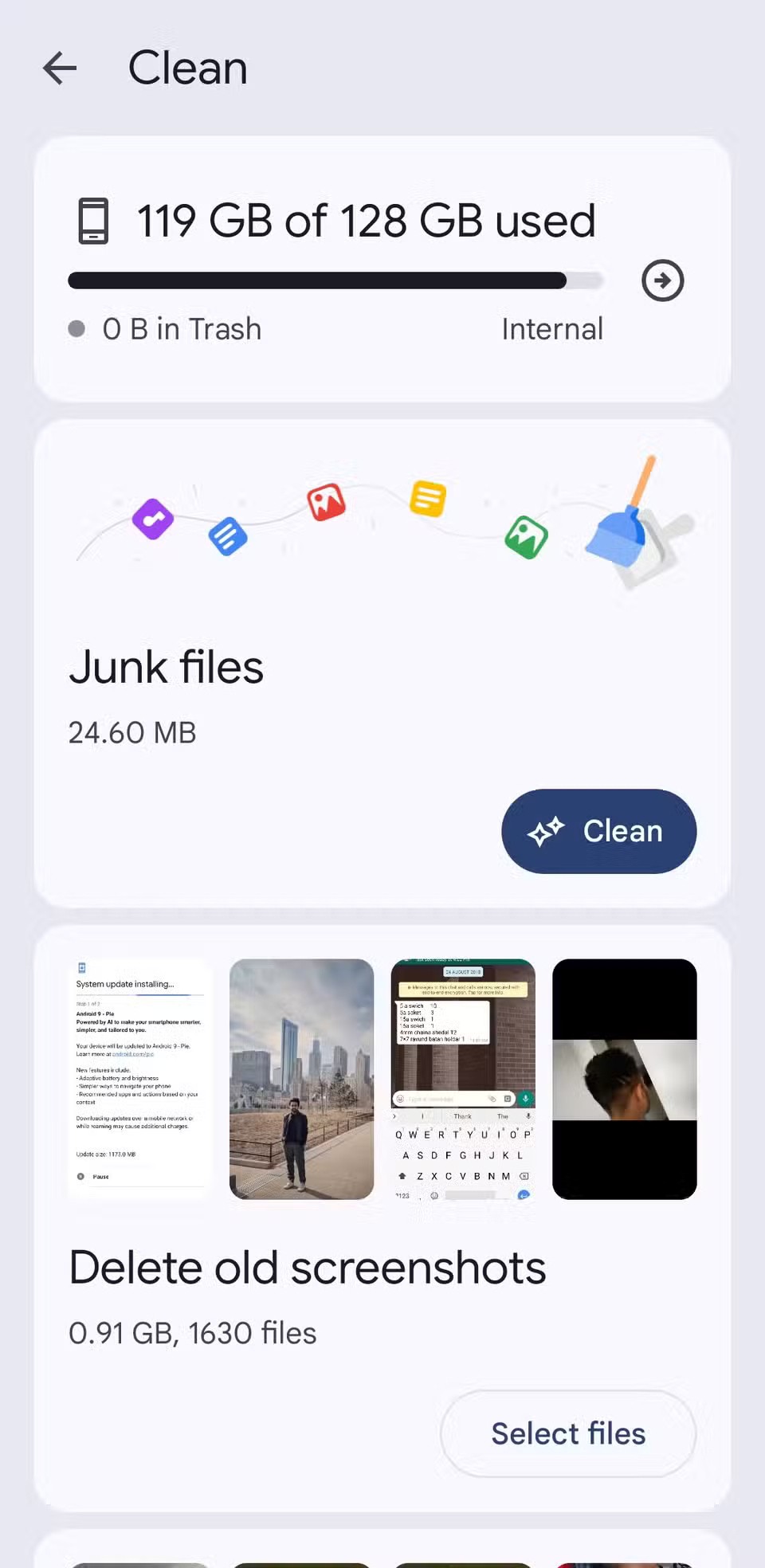
Ne felejtsd el kitakarítani a szemetet!
A nem kívánt fájlok és alkalmazások Fájlok alkalmazással történő eltávolítása kellemes élmény lehet, de nem fog azonnali szabad helynövekedést tapasztalni. Ez azért van, mert a szemétfájlok és az eltávolított alkalmazások kivételével a Tisztítás lapon törölt fájlok nem törlődnek azonnal. Ehelyett a Kukába kerülnek , ahol akár 30 napig is maradhatnak, mielőtt az alkalmazás automatikusan törli őket.
Ehhez nyisd meg a Fájlok alkalmazást, koppints a bal felső sarokban található háromsávos menüre, és válaszd a Kuka lehetőséget . Megjelenik az elmúlt hónapban törölt összes elem listája. Koppints az Összes elem jelölőnégyzetre az összes elem kijelöléséhez, majd koppints a Törlés gombra . Koppints ismét a Törlés gombra a megerősítéshez, és a fájlok örökre eltűnnek.
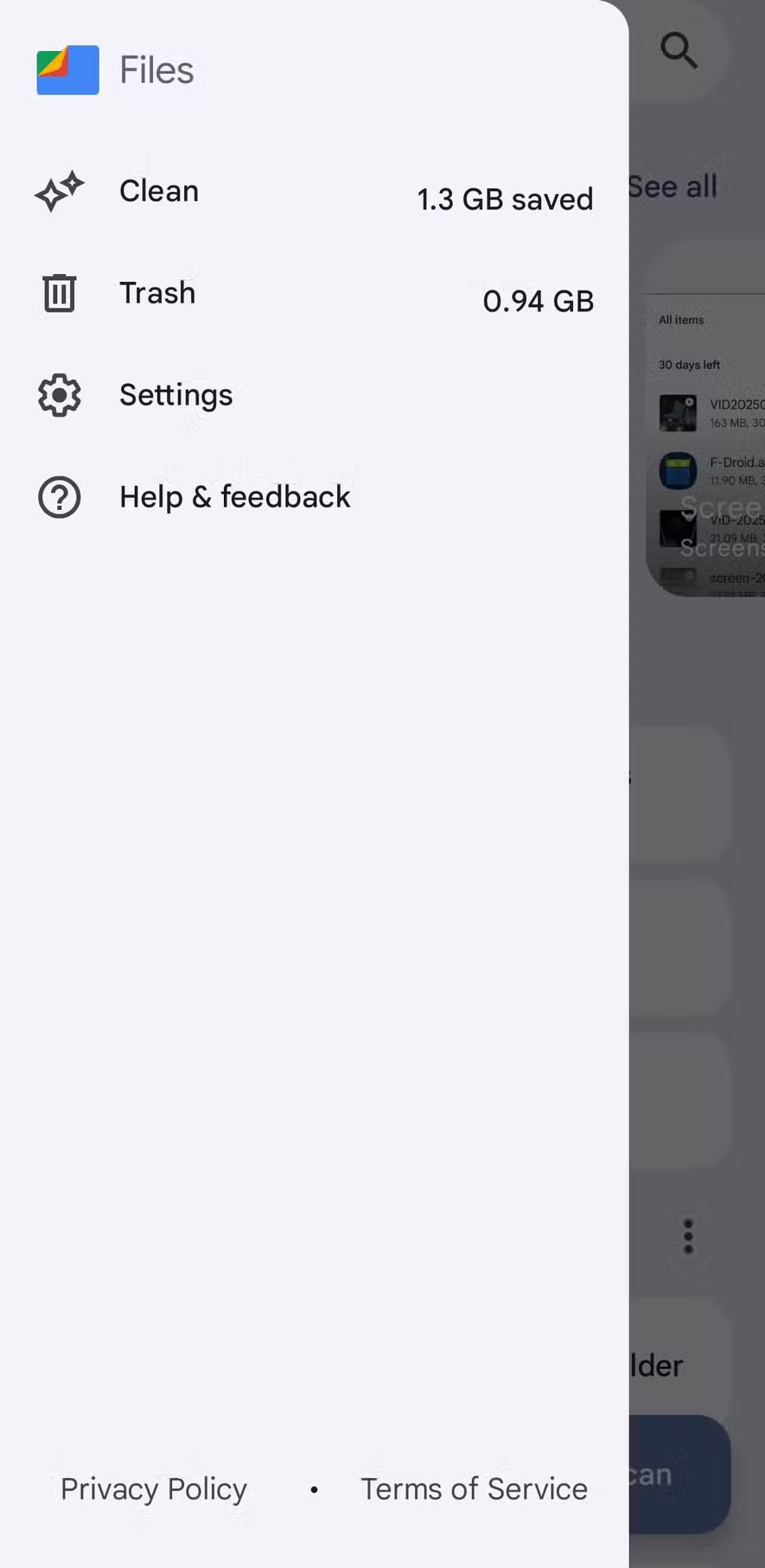

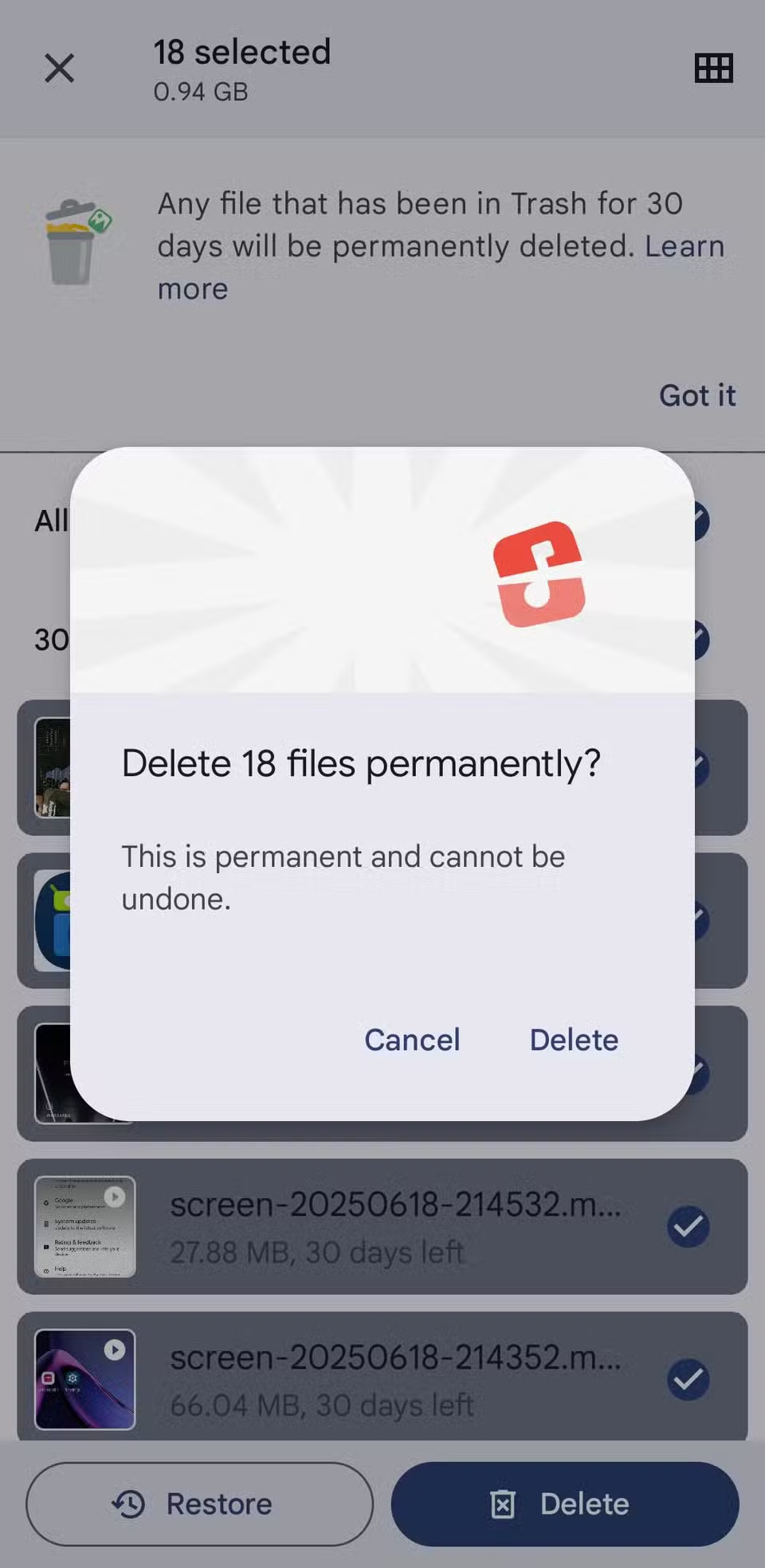
Ha olyan elemeket talál, amelyeket meg szeretne tartani, jelölje ki őket, és kattintson a Visszaállítás gombra . Ez egy plusz lépés, de biztonsági intézkedésként szolgál arra az esetre, ha véletlenül törölne valami fontosat.
Miután rootoltad az Android telefonod, teljes rendszerhozzáférésed lesz, és számos olyan alkalmazást futtathatsz, amelyek root hozzáférést igényelnek.
Az Android telefonodon található gombok nem csak a hangerő szabályozására vagy a képernyő felébresztésére szolgálnak. Néhány egyszerű módosítással gyorsbillentyűkké válhatnak egy gyors fotó készítéséhez, zeneszámok átugrásához, alkalmazások elindításához vagy akár a vészhelyzeti funkciók aktiválásához.
Ha a munkahelyeden hagytad a laptopodat, és sürgős jelentést kell küldened a főnöködnek, mit tehetsz? Használd az okostelefonodat. Még kifinomultabb megoldás, ha telefonodat számítógéppé alakítod, hogy könnyebben végezhess több feladatot egyszerre.
Az Android 16 zárképernyő-widgetekkel rendelkezik, amelyekkel tetszés szerint módosíthatja a zárképernyőt, így a zárképernyő sokkal hasznosabb.
Az Android kép a képben módjával lekicsinyítheted a videót, és kép a képben módban nézheted meg, így egy másik felületen nézheted meg, így más dolgokat is csinálhatsz.
A videók szerkesztése Androidon egyszerűvé válik a cikkben felsorolt legjobb videószerkesztő alkalmazásoknak és szoftvereknek köszönhetően. Gondoskodj róla, hogy gyönyörű, varázslatos és elegáns fotóid legyenek, amelyeket megoszthatsz barátaiddal a Facebookon vagy az Instagramon.
Az Android Debug Bridge (ADB) egy hatékony és sokoldalú eszköz, amely számos dolgot lehetővé tesz, például naplók keresését, alkalmazások telepítését és eltávolítását, fájlok átvitelét, egyéni ROM-ok rootolását és flashelését, valamint eszközmentések létrehozását.
Automatikusan kattintó alkalmazásokkal. Nem kell sokat tenned játékok, alkalmazások vagy az eszközön elérhető feladatok használata közben.
Bár nincs varázsmegoldás, a készülék töltésének, használatának és tárolásának apró változtatásai nagyban befolyásolhatják az akkumulátor élettartamának lassítását.
A telefon, amit sokan most szeretnek, a OnePlus 13, mert a kiváló hardver mellett egy évtizedek óta létező funkcióval is rendelkezik: az infravörös érzékelővel (IR Blaster).
A Google Play kényelmes, biztonságos és a legtöbb ember számára jól működik. De létezik egy egész világnyi alternatív alkalmazásbolt – némelyik nyitottságot kínál, mások az adatvédelmet helyezik előtérbe, és megint mások csak egy szórakoztató változatosságot jelentenek a mindennapokban.
A TWRP lehetővé teszi a felhasználók számára, hogy mentsék, telepítsék, biztonsági másolatot készítsenek és visszaállítsák a firmware-t eszközeiken anélkül, hogy aggódniuk kellene az eszköz állapotának befolyásolása miatt, amikor rootolnak, flashelnek vagy új firmware-t telepítenek Android-eszközökre.
Ha úgy gondolod, hogy jól ismered a Galaxy készülékedet, a Good Lock megmutatja, mennyivel többre képes.
Legtöbben úgy bánunk okostelefonunk töltőportjával, mintha annak egyetlen feladata az akkumulátor életben tartása lenne. Pedig ez a kis port sokkal erősebb, mint amennyire elismerjük.
Ha eleged van az általános, soha be nem váló tippekből, íme néhány, amelyek csendben átalakították a fotózás módját.
A legtöbb gyerek inkább játszik, mint tanul. Azonban ezek a mobiljátékok, amelyek egyszerre oktató jellegűek és szórakoztatóak, a kisgyerekek számára is vonzóak lesznek.
Nézd meg a Digitális jóllét funkciót a Samsung telefonodon, hogy lásd, mennyi időt töltesz a telefonodon napközben!
A hamis hívás alkalmazás segít hívásokat kezdeményezni a saját telefonjáról, hogy elkerülje a kínos, nem kívánt helyzeteket.
Ha valóban meg szeretnéd védeni a telefonodat, itt az ideje, hogy lezárd a telefonod, hogy megakadályozd a lopást, valamint megvédd a hackertámadásoktól és csalásoktól.
A Samsung telefonod USB-portja nem csak töltésre szolgál. A telefon asztali számítógéppé alakításától más eszközök töltéséig ezek a kevéssé ismert alkalmazások megváltoztatják a készülékhasználatod módját.
Miután rootoltad az Android telefonod, teljes rendszerhozzáférésed lesz, és számos olyan alkalmazást futtathatsz, amelyek root hozzáférést igényelnek.
Az Android telefonodon található gombok nem csak a hangerő szabályozására vagy a képernyő felébresztésére szolgálnak. Néhány egyszerű módosítással gyorsbillentyűkké válhatnak egy gyors fotó készítéséhez, zeneszámok átugrásához, alkalmazások elindításához vagy akár a vészhelyzeti funkciók aktiválásához.
Ha a munkahelyeden hagytad a laptopodat, és sürgős jelentést kell küldened a főnöködnek, mit tehetsz? Használd az okostelefonodat. Még kifinomultabb megoldás, ha telefonodat számítógéppé alakítod, hogy könnyebben végezhess több feladatot egyszerre.
Az Android 16 zárképernyő-widgetekkel rendelkezik, amelyekkel tetszés szerint módosíthatja a zárképernyőt, így a zárképernyő sokkal hasznosabb.
Az Android kép a képben módjával lekicsinyítheted a videót, és kép a képben módban nézheted meg, így egy másik felületen nézheted meg, így más dolgokat is csinálhatsz.
A videók szerkesztése Androidon egyszerűvé válik a cikkben felsorolt legjobb videószerkesztő alkalmazásoknak és szoftvereknek köszönhetően. Gondoskodj róla, hogy gyönyörű, varázslatos és elegáns fotóid legyenek, amelyeket megoszthatsz barátaiddal a Facebookon vagy az Instagramon.
Az Android Debug Bridge (ADB) egy hatékony és sokoldalú eszköz, amely számos dolgot lehetővé tesz, például naplók keresését, alkalmazások telepítését és eltávolítását, fájlok átvitelét, egyéni ROM-ok rootolását és flashelését, valamint eszközmentések létrehozását.
Automatikusan kattintó alkalmazásokkal. Nem kell sokat tenned játékok, alkalmazások vagy az eszközön elérhető feladatok használata közben.
Bár nincs varázsmegoldás, a készülék töltésének, használatának és tárolásának apró változtatásai nagyban befolyásolhatják az akkumulátor élettartamának lassítását.
A telefon, amit sokan most szeretnek, a OnePlus 13, mert a kiváló hardver mellett egy évtizedek óta létező funkcióval is rendelkezik: az infravörös érzékelővel (IR Blaster).
















